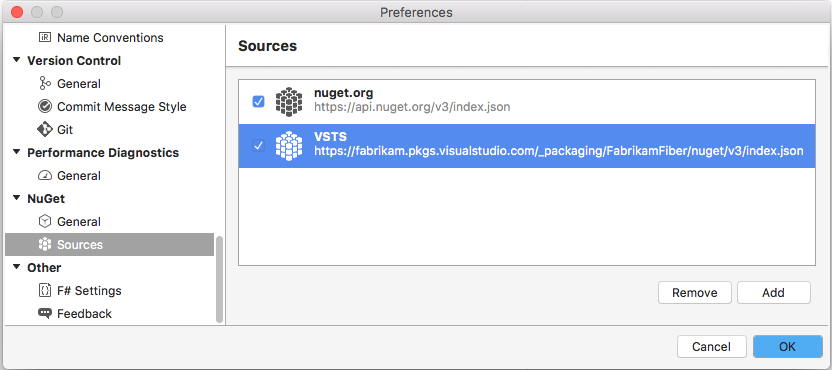Instalace balíčků NuGet pomocí sady Visual Studio
Azure DevOps Services | Azure DevOps Server 2022 – Azure DevOps Server 2019
Pomocí Azure Artifacts a sady Visual Studio můžete nastavit vývojový počítač pro přístup k balíčkům a instalaci balíčků z informačních kanálů a veřejných registrů, jako je NuGet.org.
Získání zdrojové adresy URL
Pokud chcete nastavit Visual Studio pro přístup k vašemu informačnímu kanálu jako zdroj balíčku, musíme nejprve získat adresu URL zdroje:
Přejděte do projektu a pak vyberte Artefakty a pak svůj informační kanál.
Vyberte Připojení k informačnímu kanálu a pak na levém navigačním panelu vyberte Visual Studio.
Zkopírujte zdrojovou adresu URL.
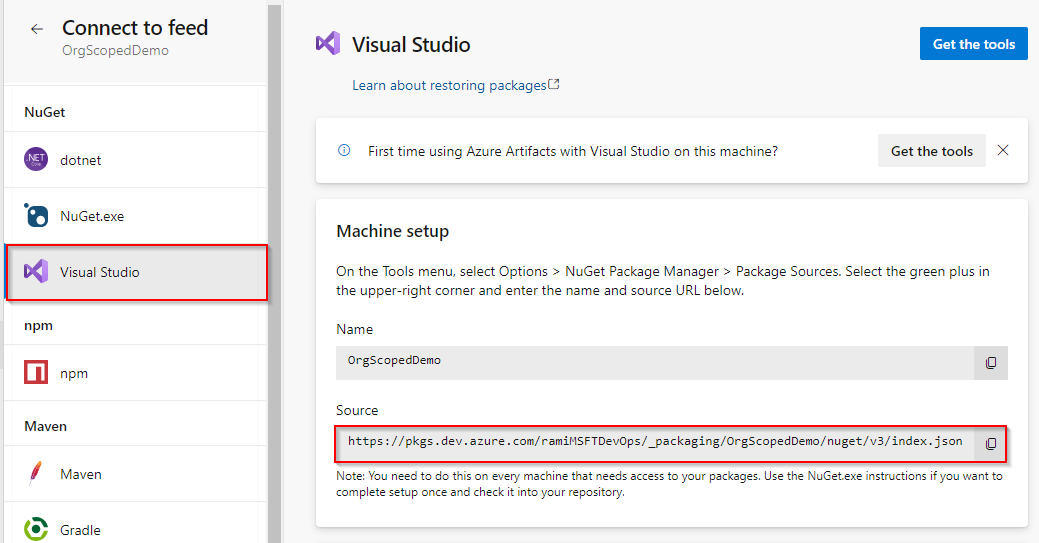
Nastavit Visual Studio
Otevřete Visual Studio a pak vyberte Možnosti nástrojů>.
Vyberte Správce balíčků NuGet a pak vyberte Zdroje balíčků.
Zadejte název informačního kanálu a adresu URL zdroje, kterou jste zkopírovali v předchozím kroku, a pak vyberte zelené znaménko (+) a přidejte nový zdroj balíčku.
Pokud jste v informačním kanálu povolili upstreamové zdroje , zrušte zaškrtnutí políčka nuget.org .
Až budete hotovi, vyberte OK .
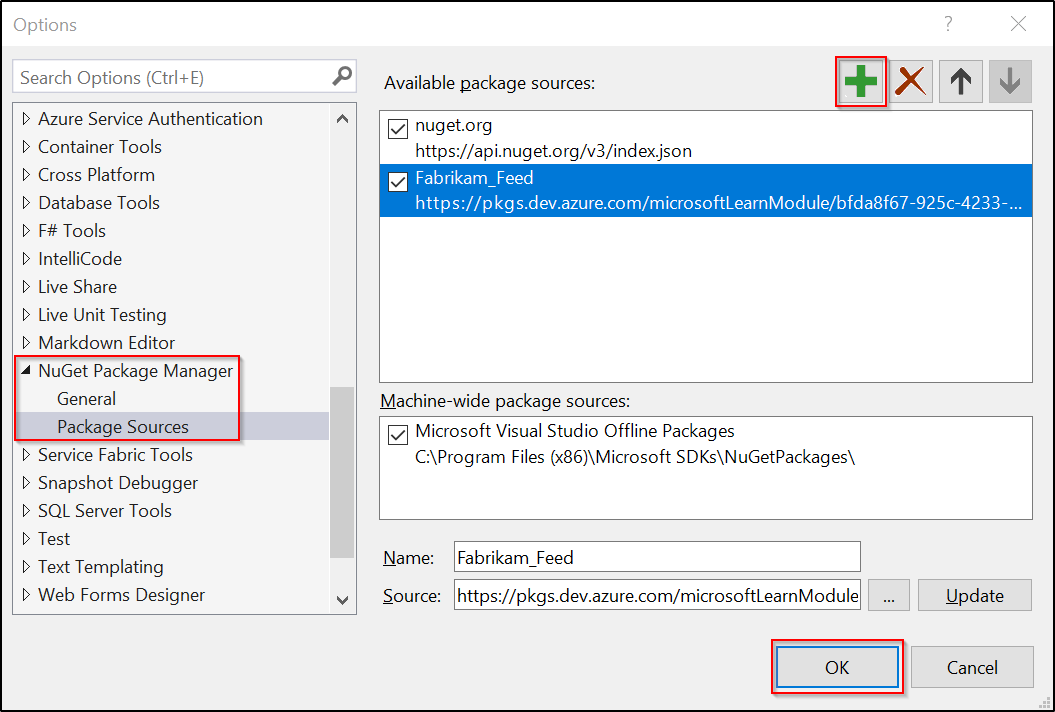
Instalace balíčků z informačního kanálu
Teď, když jste nastavili Visual Studio a přidali nový zdroj balíčků odkazující na váš informační kanál, teď můžete vyhledávat a instalovat balíčky přímo ze správce balíčků sady Visual Studio.
Otevřete Visual Studio a potom klikněte pravým tlačítkem na projekt v Průzkumník řešení a pak vyberte Spravovat balíčky NuGet....
Vyberte Procházet a pak v rozevírací nabídce Zdroj balíčku vyberte svůj informační kanál.

Pomocí panelu hledání vyhledejte balíčky v informačním kanálu.
Poznámka:
Pokud jste povolili upstreamové zdroje, nezobrazí se ve výsledku hledání žádné balíčky, které se do vašeho kanálu neuložily (alespoň jednou je použijete).
Instalace balíčků z NuGet.org
Přejděte do NuGet.org a vyhledejte balíček, který chcete nainstalovat.
Vyberte Správce balíčků a zkopírujte příkaz Install-Package.
Otevřete Visual Studio a pak vyberte Nástroje>NuGet Správce balíčků> Správce balíčků Konzola pro otevření konzoly správce balíčků.
Vložte příkaz install do konzoly Správce balíčků a stiskněte Enter.
Související články
Váš názor
Připravujeme: V průběhu roku 2024 budeme postupně vyřazovat problémy z GitHub coby mechanismus zpětné vazby pro obsah a nahrazovat ho novým systémem zpětné vazby. Další informace naleznete v tématu: https://aka.ms/ContentUserFeedback.
Odeslat a zobrazit názory pro